Ulauncher, kurulduğunda dosyalarınızı bulmayı ve başlatmayı, web sitelerini hızlı bir şekilde açmayı, açılacak programları bulmayı, matematik sorunlarını hesaplamayı ve daha fazlasını yapan mükemmel bir uygulama başlatıcısıdır.
Bu uygulama Linux için ilk uygulama başlatıcısı değilAddictivetips ile ilgilendik. Aslında, geçmişte, daha önce birkaç konuştuk. Yine de, Ulauncher öne çıkıyor ve ne kadar hızlı olduğu konusunda konuşmaya değer.
Linux'ta ULauncher'ı yükleyin
Ulauncher'ı kurmanın birkaç yolu vardır,kullandığınız Linux dağıtımına bağlı olarak. Ubuntu'da özel bir PPA var. Arch için bir AUR paketi var, Fedora ve OpenSUSE'de ise indirilebilir bir RPM paketi var.
Ubuntu
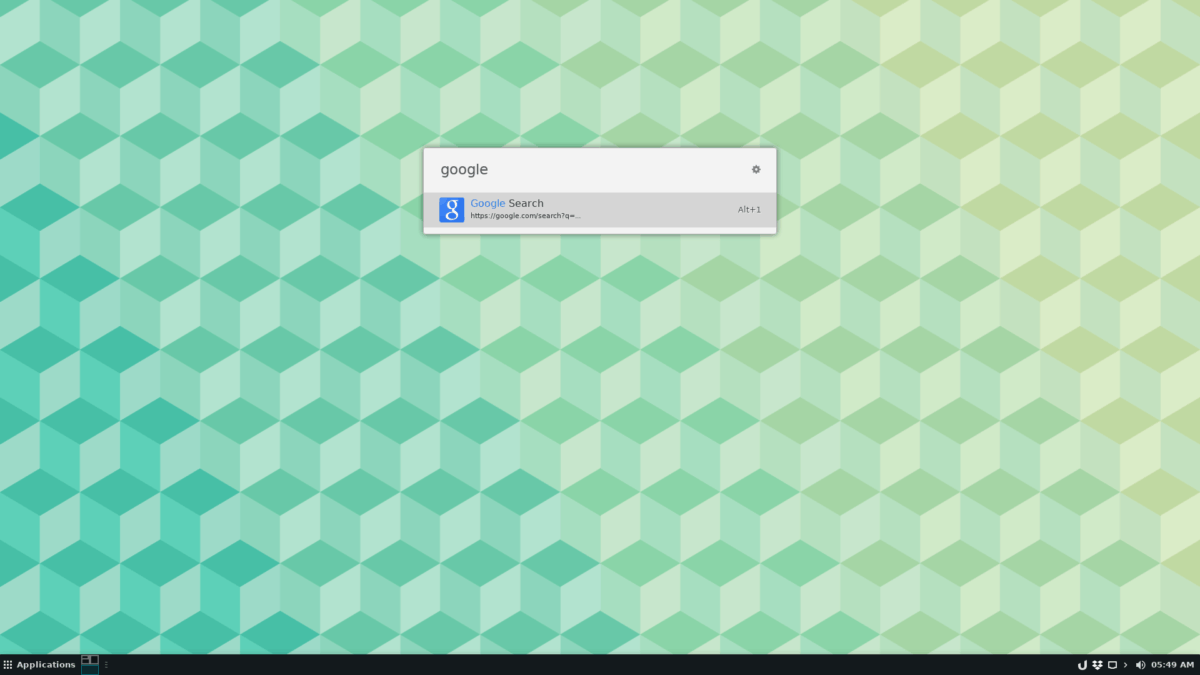
Daha önce belirtildiği gibi, ULauncher'ı kurmak isteyen Ubuntu kullanıcıları için özel bir PPA vardır. Bu PPA'yı etkinleştirmek için tuşuna basarak bir terminal penceresi açın. Ctrl + Alt + T veya Ctrl + ÜstKrkt + T Klavyede Ardından, sisteminizde yeni repoyu etkinleştirmek için add-apt-repository komutunu kullanın.
sudo add-apt-repository ppa:agornostal/ulauncher
Yeni PPA’yı Ubuntu sisteminize ekledikten sonra, Güncelleme komutu, Ubuntu’nun yazılımı, yeni ULauncher PPA’nın çalışması için yenilenmelidir.
sudo apt update
Güncelleme komutunu çalıştırdıktan sonra devam edin ve bekleyen bir yazılım güncellemesi veya yaması olup olmadığını görmek için yükseltme komutunu çalıştırın.
sudo apt upgrade -y
Sonunda, apt yükleme Ubuntu'daki Ulauncher'ın en son sürümünü almak için komut.
sudo apt install ulauncher
Debian
PPA çalışmayacak olmasına rağmen, ULauncher Debian'ı destekliyor. Bunun yerine, uygulamayı sisteminizde kullanmak istiyorsanız, DEB paket dosyasını geliştiricinin web sitesinden manuel olarak indirmelisiniz.
En yeni ULauncher paketini internetten almak için tuşuna basarak bir terminal penceresi açın. Ctrl + Alt + T veya Ctrl + ÜstKrkt + T Klavyede Ardından, kullanın wget İndirici aracı indirmek için
wget https://github.com/Ulauncher/Ulauncher/releases/download/4.4.0.r1/ulauncher_4.4.0.r1_all.deb
İndirme işlemi tamamlandıktan sonra, yazılımı Debian Linux’ta dpkg terminalde komut.
sudo dpkg -i ulauncher_4.4.0.r1_all.deb
Son olarak, Dpkg işlemi sırasında doğru şekilde kurulmamış olabilecek bağımlılıkları düzelterek ve düzelterek kurulum işlemini tamamlayın.
sudo apt install -f
Arch Linux
Hazır bir AUR ULauncher paketi varAncak, bu kılavuzda, bunun yerine Trizen'ı yüklemeye devam edeceğiz. Bunu yapmanın temel nedeni, Trizen'ın AUR yardımcısı olması ve bağımlılıklara otomatik olarak bakmasıdır.
Trizen kurulumunu başlatmak için Pacman Git ve Base-devel paketlerini Arch'a yüklemek için paket yöneticisi.
sudo pacman -S git base-devel
Yukarıdaki iki paketin yüklenmesini takiben Pacman, en son AUR Trizen derlemesini Arch PC'nize indirmek için Git aracını kullanın.
git clone https://aur.archlinux.org/trizen.git
Trizen'ı ile yükleyin makepkg.
cd trizen
makepkg -sri
Son olarak, Arch Linux PC'nize ULauncher yüklemek için Trizen aracını kullanın.
trizen -S ulauncher
fötr şapka
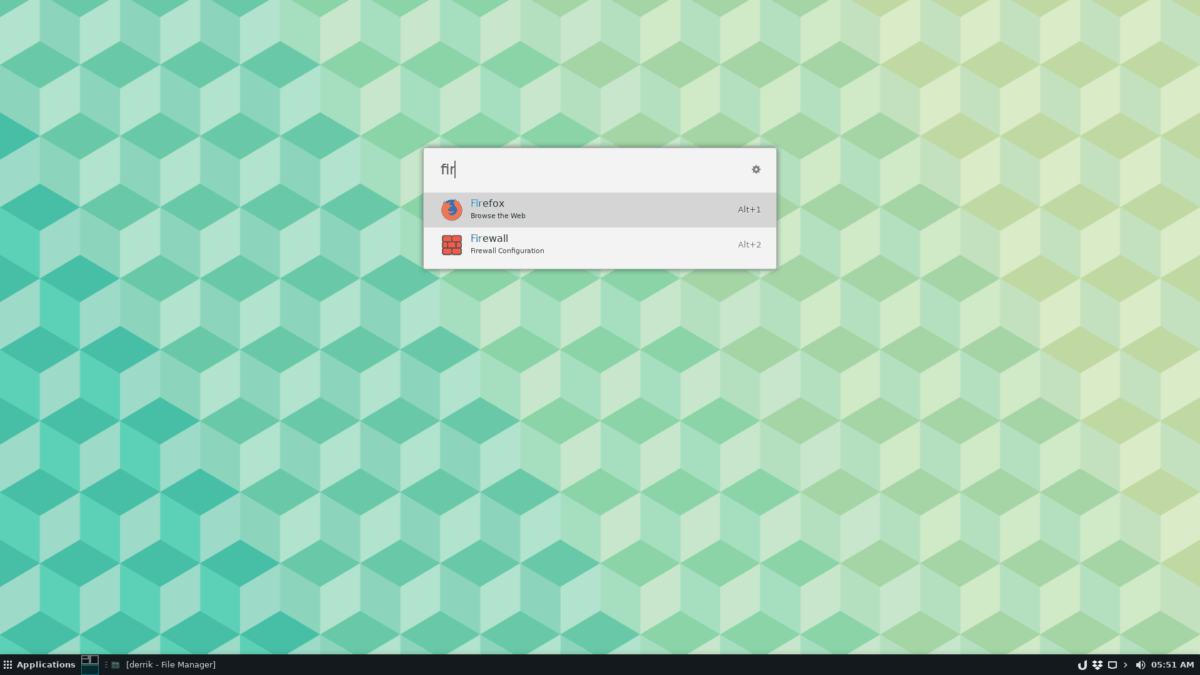
Fedora Linux'ta ULauncher almak için, RPM paket dosyasını doğrudan web sitesinden indirebilirsiniz. wget indirme aracı.
wget https://github.com/Ulauncher/Ulauncher/releases/download/4.4.0.r1/ulauncher_4.4.0.r1_fedora.rpm
Paket indirme işlemi bittiğinde, ULauncher uygulamasını çok hızlı bir şekilde dNF Paketleme yöneticisi.
sudo dnf install ulauncher_4.4.0.r1_fedora.rpm -y
OpenSUSE
RPM sürümü sayesinde, her OpenSUSE Linux sürümü, ULauncher'ın en son sürümünü yükleme olanağına sahiptir. Bunu sisteminizde yapmak için, bir terminal penceresi açın ve wget internetten en yeni paketi almak için indirici.
wget https://github.com/Ulauncher/Ulauncher/releases/download/4.4.0.r1/ulauncher_4.4.0.r1_fedora.rpm
ULauncher paketini OpenSUSE PC'nize indirdikten sonra, sisteme kurmanın zamanı geldi. Bunu yapmak için Zypper Aşağıdaki komutu.
sudo zypper install ulauncher_4.4.0.r1_suse.rpm
ULauncher kullanın
ULauncher’ı kullanmaya başlamak içinUygulama menüsünde, “ulauncher” ifadesini arayın ve uygulamayı başlatmak için açın. Başladıktan hemen sonra, ULauncher size erişmek için kısayol olduğunu bildirir. Ctrl + Boşluk.
Klavye kombinasyonuna basın (Ctrl + Boşluk) ULauncher penceresini açmak için. Oradan yazmaya başlayın; uygulama yüklü uygulamalar, emoji, önerilen web siteleri vb. Sonuçları gösterir.
Arama sonucundan memnun kaldıktan sonra, tuşuna basın. Giriş hemen erişmek için. Veya, sonuçları sıralamak için ok tuşlarını kullanın.
ULauncher'ı başlangıçta başlat
Linux PC'nize giriş yaptığınız anda ULauncher'a erişmek ister misiniz? İşte ne yapmalı. İlk önce bir terminal penceresi açın. Ardından, kullanın CD oturumu uygulamaya taşıma komutu / Usr / share / uygulamaları / Klasör.
cd /usr/share/applications/
ULauncher uygulamasının bir kopyasını alın ve başlangıç klasörünüze cp Komut.
cp ulauncher.desktop ~/.config/autostart/
Giriş yaptıktan sonra ULauncher anında başlamalı!













Yorumlar